軽井沢文化財歴史的建造物マップ Version 1.0
★軽井沢文化財歴史的建造物を地図上で確認できます。 詳細を見る
いろいろな検索条件で軽井沢の文化財歴史的建造物を検索し地図上にアイコンで表示します。
そのアイコンをタップすることで、スポットの詳細情報を表示します。
★軽井沢で開催する文化財歴史的建造物イベント情報をお知らせします。 詳細を見る
☆思い出の場所を保存することができます。 詳細を見る
軽井沢の任意の場所を思い出の場所として、ローカルに保存することができます。
この情報は端末内部にのみ保存され公開されることはありません。
☆渋滞情報を報告することができます。 詳細を見る
シーズン中の軽井沢といえば渋滞。これを他の軽井沢文化財歴史的建造物マップを使っているユーザさんにも報告することができます。
☆軽井沢観光に役立つリンクを掲載。 詳細を見る
天気予報、ライブカメラ等、軽井沢観光に役立つサイトへ直ぐに飛ぶことができます。
☆その他の機能 詳細を見る
カスタマイズすることができます。

|
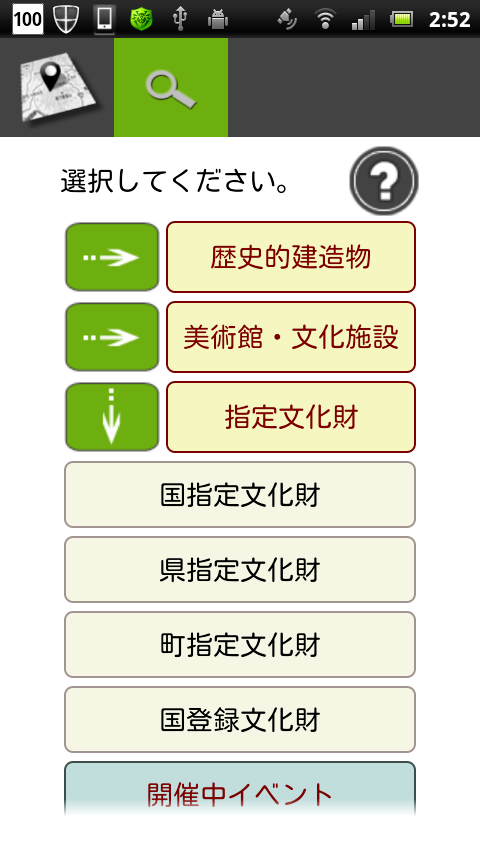
|
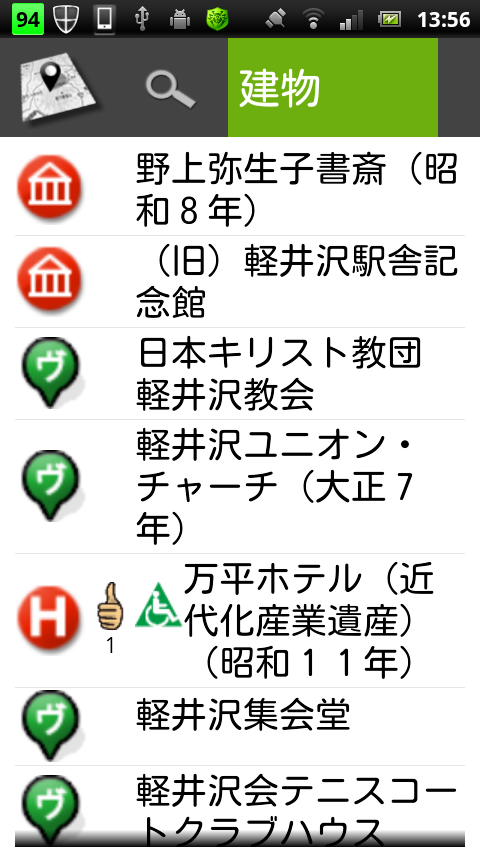
|
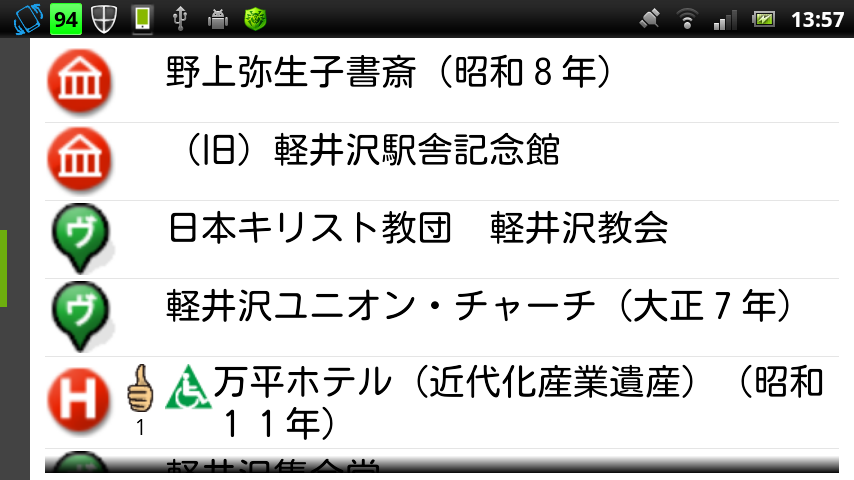
|
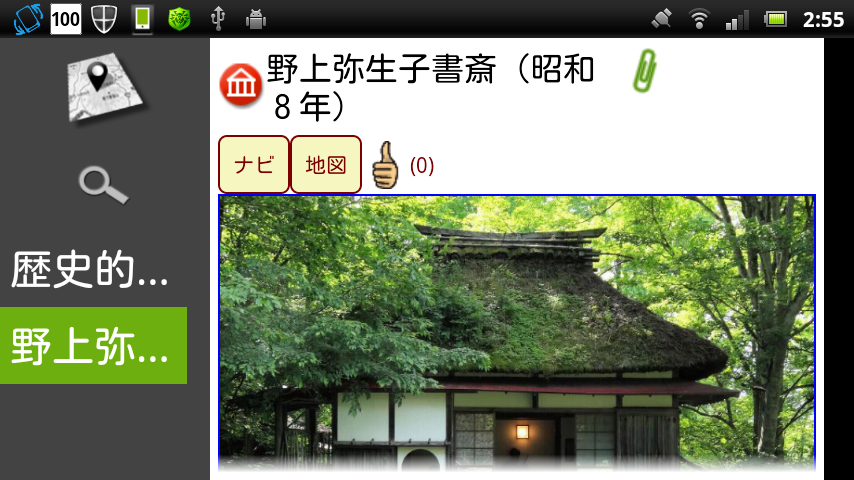
|
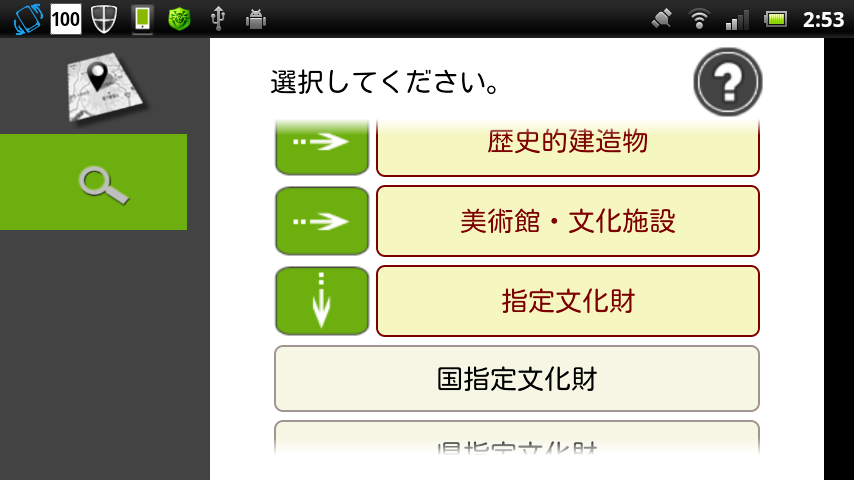
|
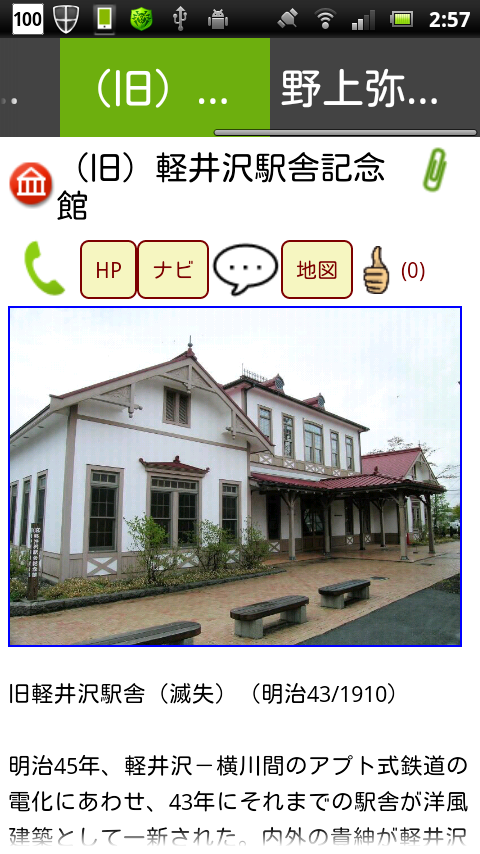
|

|

|
メイン画面には、「タブ」と「表示領域」の2つの表示領域からなり、「タブ」の「地図表示」選択(緑色になっている状態)になっていると、地図が表示されます。通常は現在地ボタン、インフォメーションOn/Offボタンの2つが表示されています。
タブの「検索」ボタンは、観光スポット及びイベント情報の検索を開始する場合にタップか、表示領域に表示されている地図で、Android 端末が縦で利用されている場合には、左右フリック、Android 端末が横で利用されている場合には 上下フリックで、検索画面が表示領域に出現します。

|
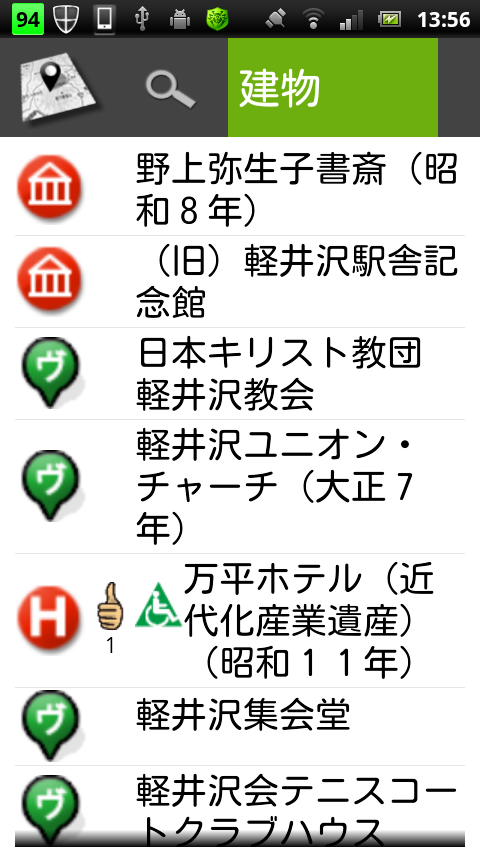
|
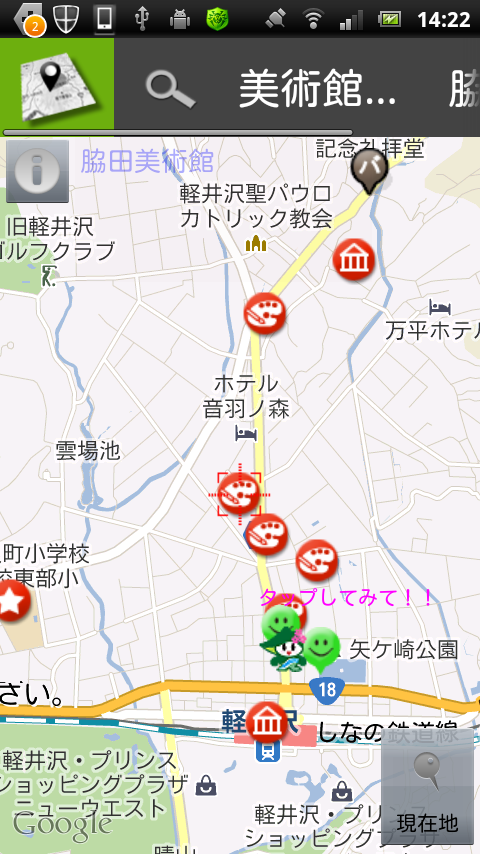
|
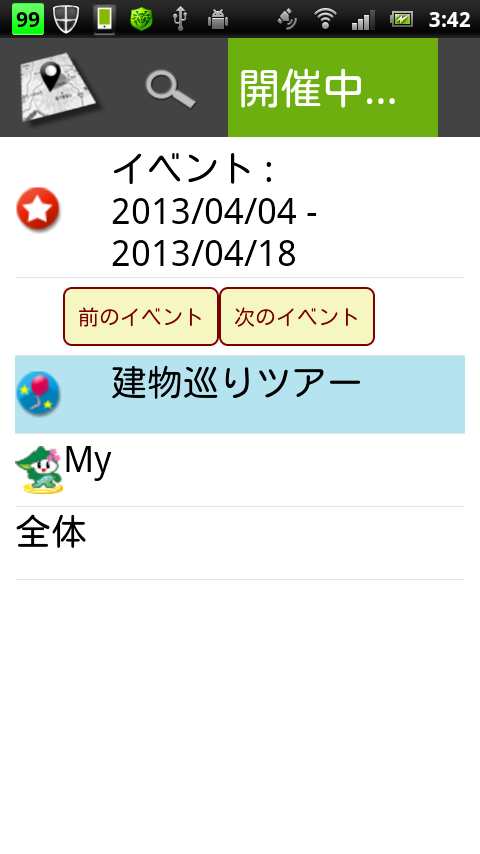
|

|

|

|
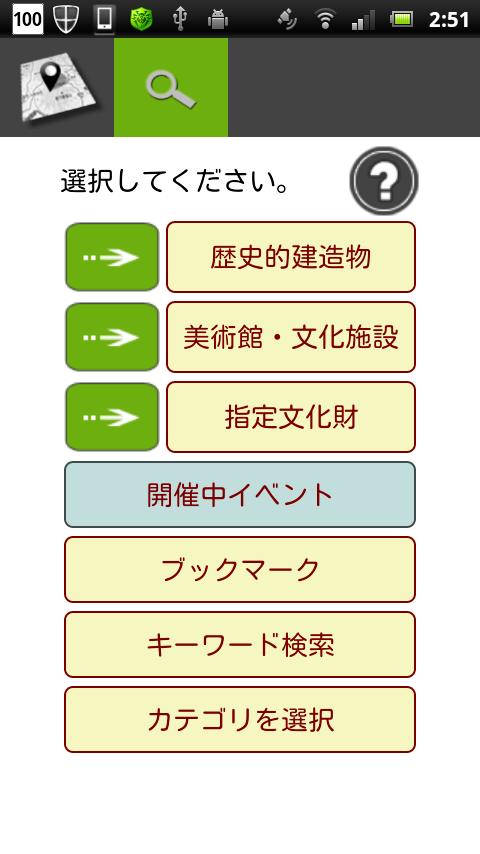
|
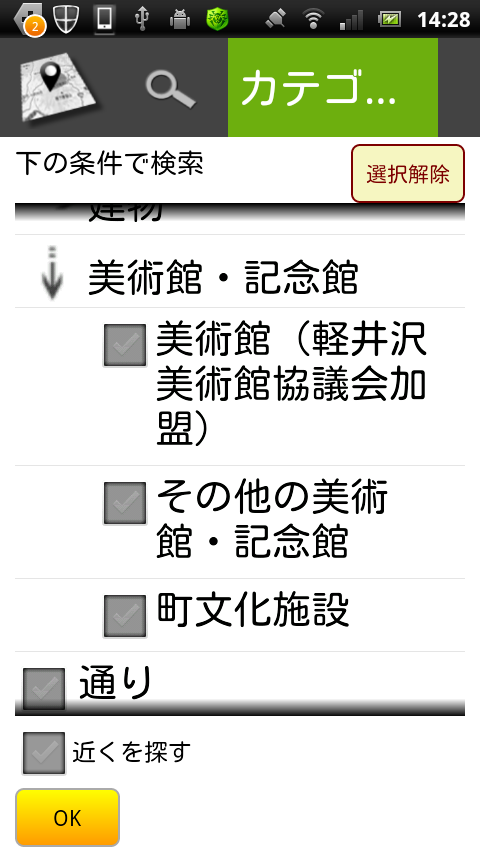
|
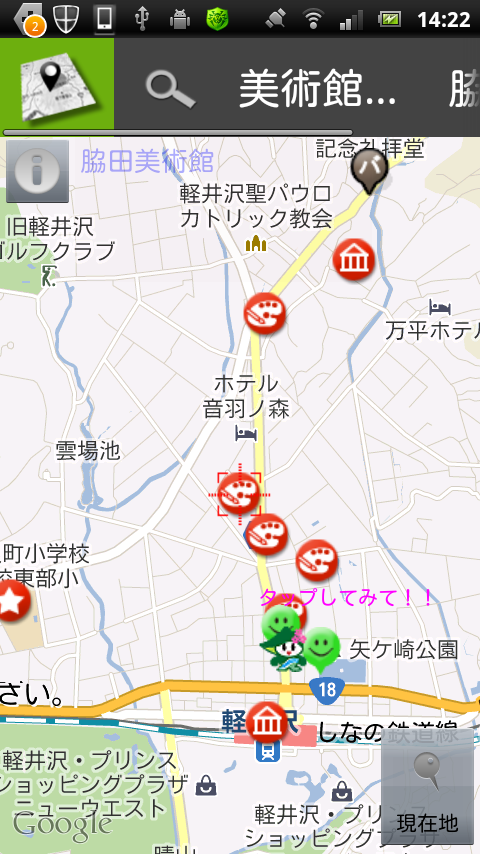
|
「● 例えば美術館・記念館 を探す場合●」 で表示した画面では、まだ、美術館・記念館の詳細な情報が表示されません。そこで、地図上のスポット目印アイコンをタップすると…。
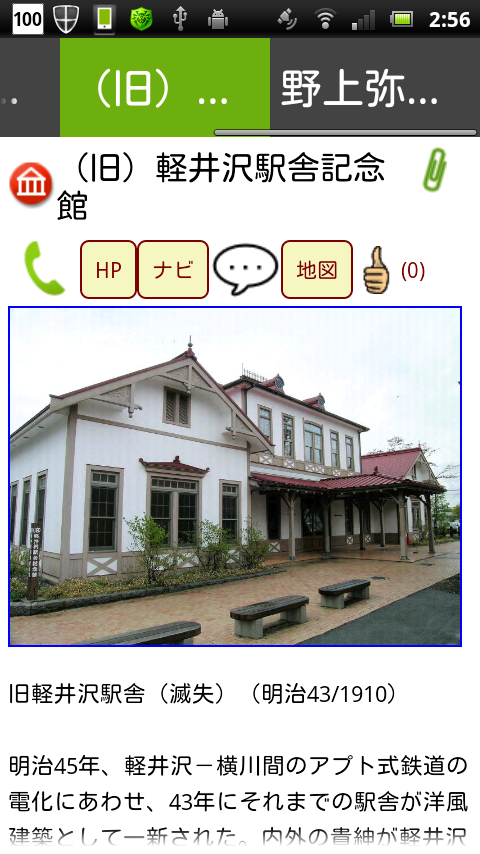
|
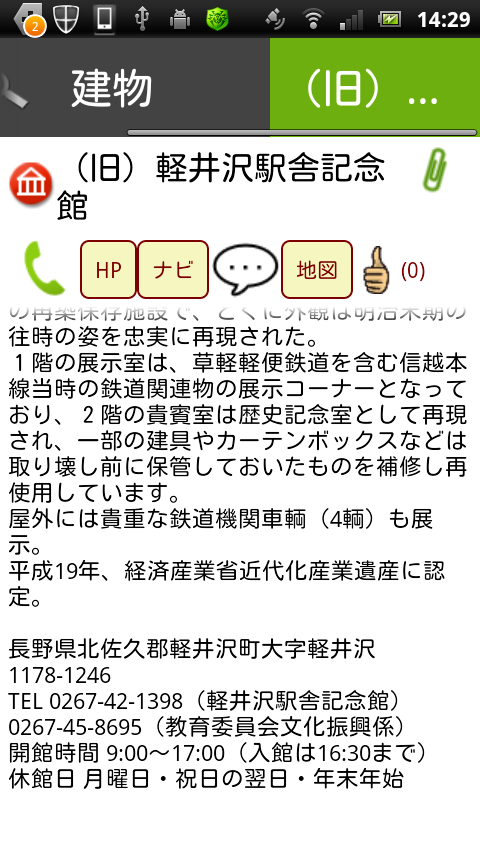
|
「● 詳細画面を見てみましょう!! ●」で説明した画面には、HP,ナビ ボタンが表示されます。こられをタップすると、ホームページを表示、ナビ機能を利用してスポットに到達、機能が使えます。ここでは、ナビ機能について説明します。 左の画像のナビボタンをクリックします。すると、アンドロイド携帯のアプリケーションにナビアプリがありますが、そのアプリを起動し、現在地から観光スポットまで、誘導してくれますので、道に迷う事もなく車で、歩きで到達できますので、是非ご利用下さい。
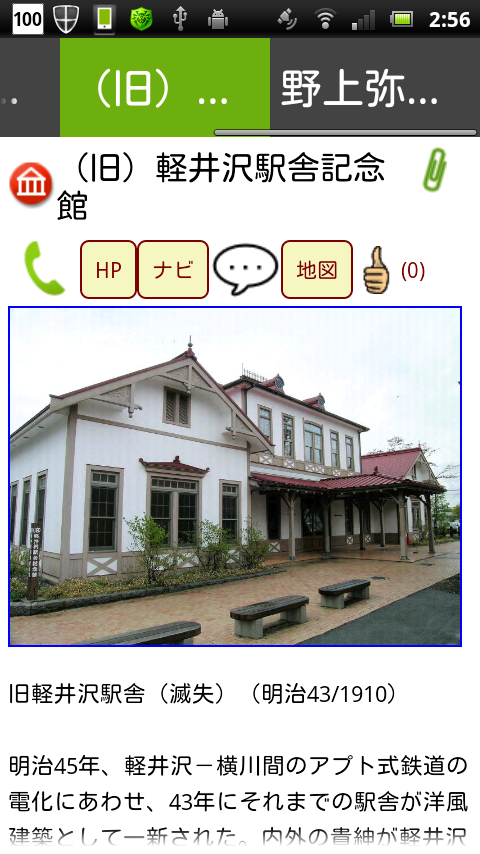
|

|
覚えておきたいスポットをブックマークできます。
ブックマークしたスポットは検索条件にかかわらず、常に表示されるようになります。
スポットの詳細画面、上部のアイコンの右のクリップイメージをタップしてください。
メイン画面左上の「検索」ボタンをタップし、検索条件入力画面を開きます。
ここで、「開催中のイベント」ボタンをタップします。
イベントとイベント関連スポットがリストで表示されます。
この画面の二列目にある、「次のイベント」「前のイベント」ボタンで、次の二週間内に開催されるイベント、前の二週間内に開催されていたイベントがリストされます。
このリストの中の好きなイベントをタップすることで、左から三番目の画像の用に、イベントの詳細が表示されます。イベントの詳細画面の「関連スポット」ボタンをタップすることで、一番右の画像の様に、そのイベントに関連するスポットがリストされます。
検索結果リストのイベントは緊急度が高いものが上にくるようにソートされて表示されます。
左端の赤い風船のアイコンは、今日がイベント開催期間中であることを示しています。
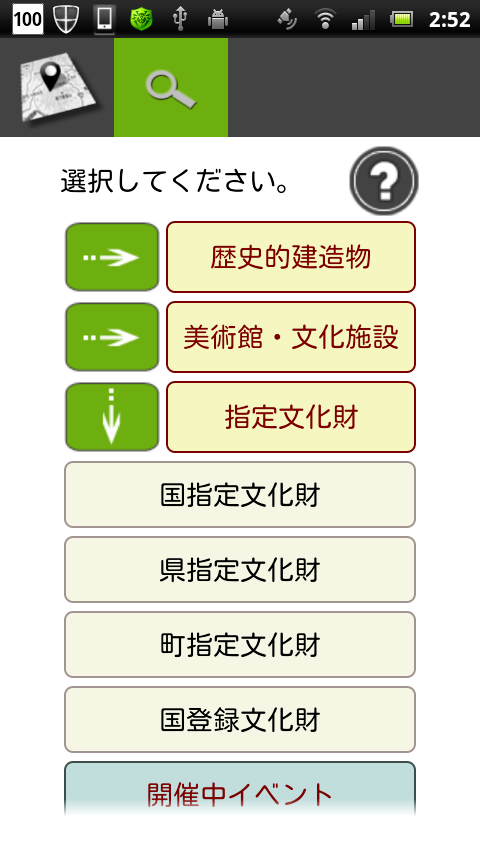
|
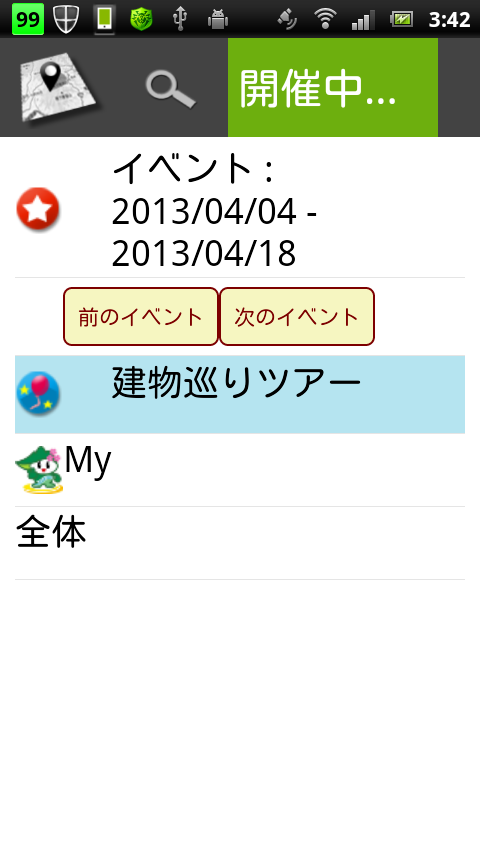
|

|
リスト上のイベントをタップするとそのイベントの詳細情報が参照されます。
詳細画面上の関連スポットには、開催されている場所や駐車場等の関連スポットへのボタンが表示され、それらをタップするとそれぞれの場所が表示されます。
現在の版では、「関連スポット」ボタンが廃止され、関連スポットはボタンで表示されますので、そのボタンをタップすることで直接スポットの詳細表示画面に移動致します。
特定のカテゴリーを検索する
検索条件入力画面で、検索条件リストから希望のイベントカテゴリー(背景が水色)をチェックする。
「下の条件」で検索をタップします。
軽井沢観光の記念に残しておきたい記念写真等を保存することができます。
この情報は、利用者の端末に保存されるだけですから、アプリを利用している他のユーザから参照されることはありません。
現在地なら現在地アイコンをタップ、別の場所ならセンターマークでその位置を指定しマークをタップします。
「思い出」ボタンをタップすることで、左の画面が表示されます。
観光スポットで記念写真を撮影して、その画像に一言添えて、保存する事ができます。
地図上には、緑色のアイコンで、「思い出」と表示されます。そこをタップすることで、右側の画像のように表示されます。
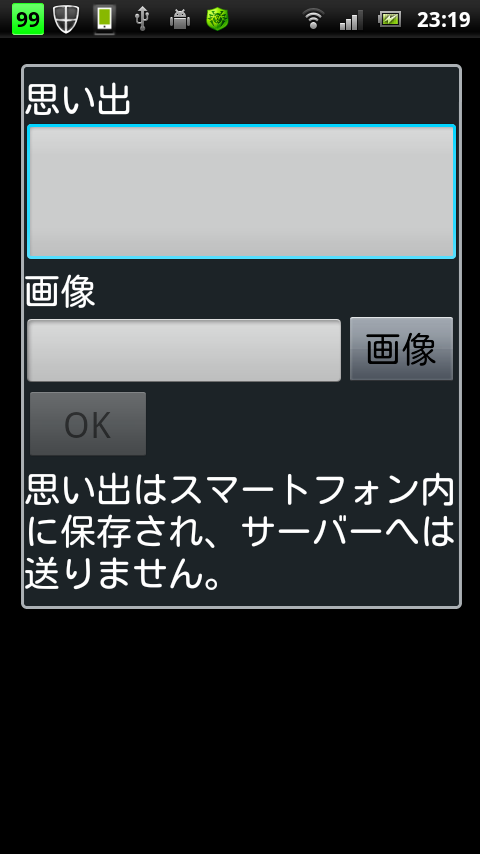
|
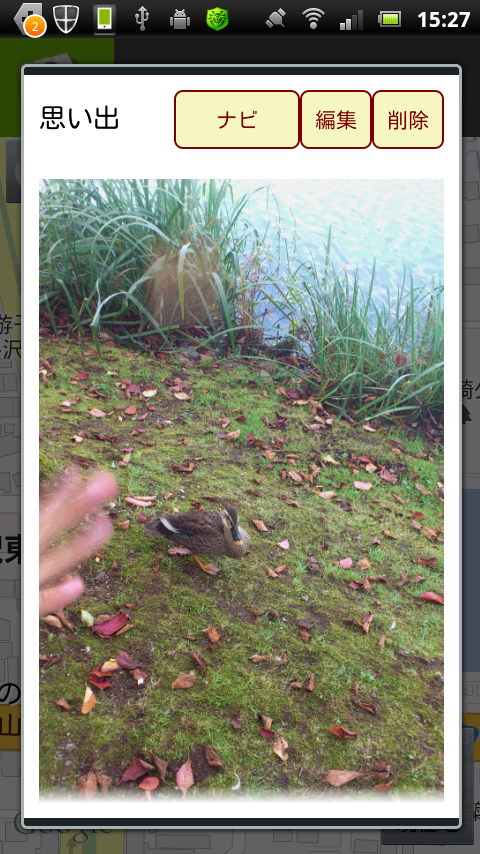
|
渋滞情報を報告することができます。
通りすぎてから「あ、今の道、渋滞」と思ったら、すかさず報告しアプリユーザ全員で情報を共有しましょう!
現在地アイコンをタップ、もしくは現在地でない場合は、センターマークで報告したい場所を選択してマークをタップします。
8方向の渋滞方向アイコンいずれかを選択して報告します。
マークの削除
報告された渋滞情報は、徐々に色が薄くなり1時間経過すると自動的に消えます。
間違えて報告した場合、もしくはマークがついているのに既に渋滞が解消されていた場合等、直ぐに消したい場合は、その渋滞マークをタップし、削除しておいてください。
大切なお願い:運転中の操作は法律で規制されています。
停車中に操作するか、搭乗者に操作してもらってください。
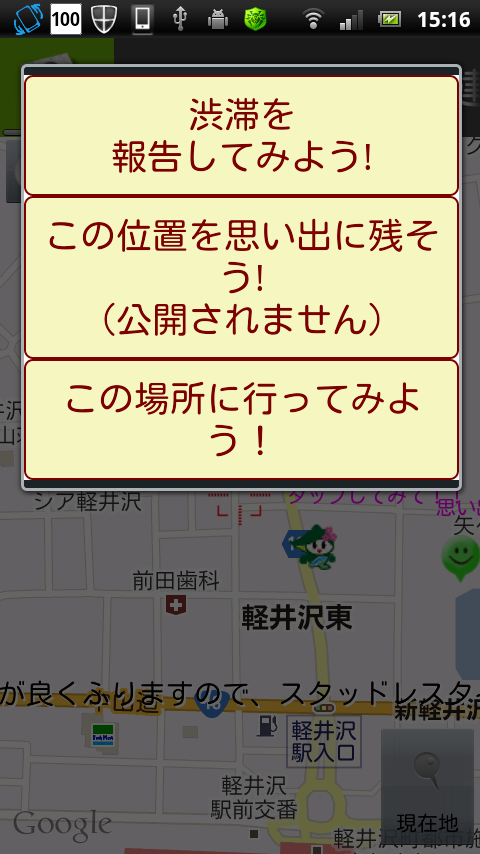

|
端末のメニューボタンを押す。
「天気予報サイト」を選択する。
軽井沢の天気予報がブラウザで表示されます。
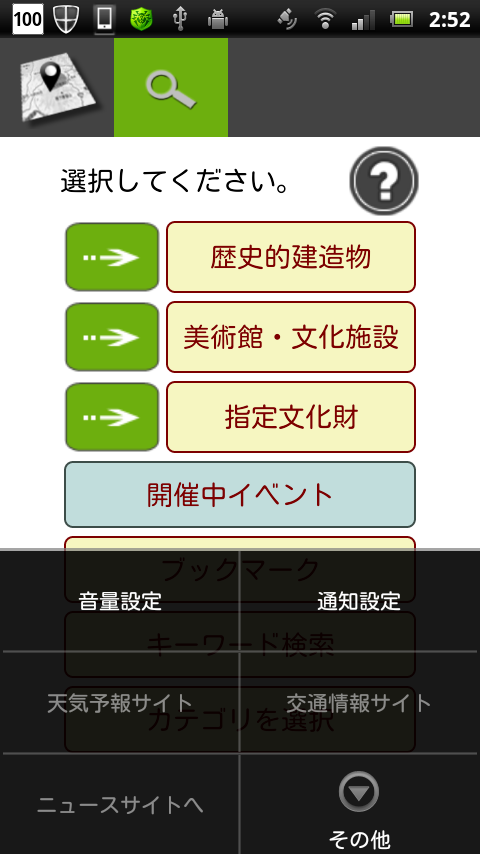
|
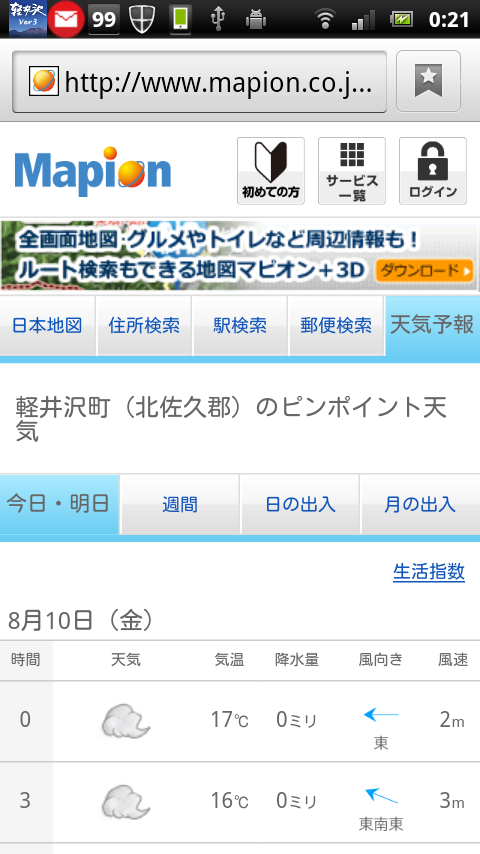
|
端末のメニューボタンを押す。
「交通状態サイト」を選択する。
タクシー会社のHP、新幹線、しなの鉄道のダイヤ、ライブカメラ等のリンク集が表示されます。
ライブカメラ情報は軽井沢の幾つかの地点にあるカメラからの映像を見る事ができます。
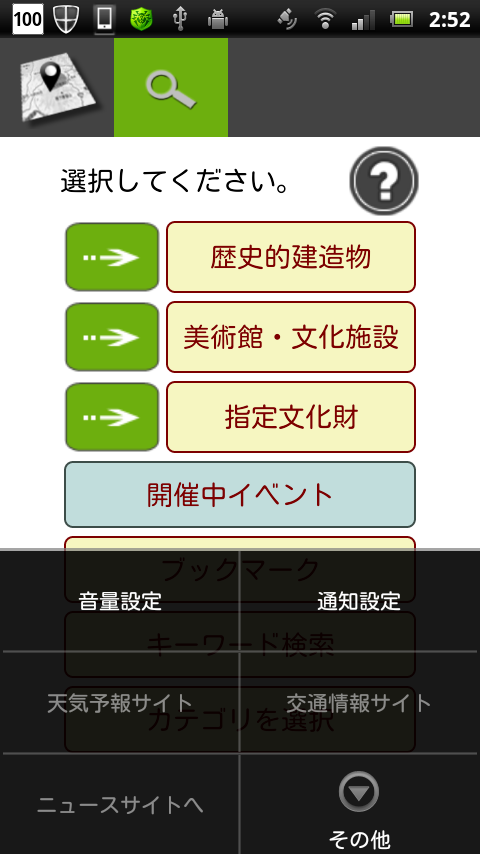
|
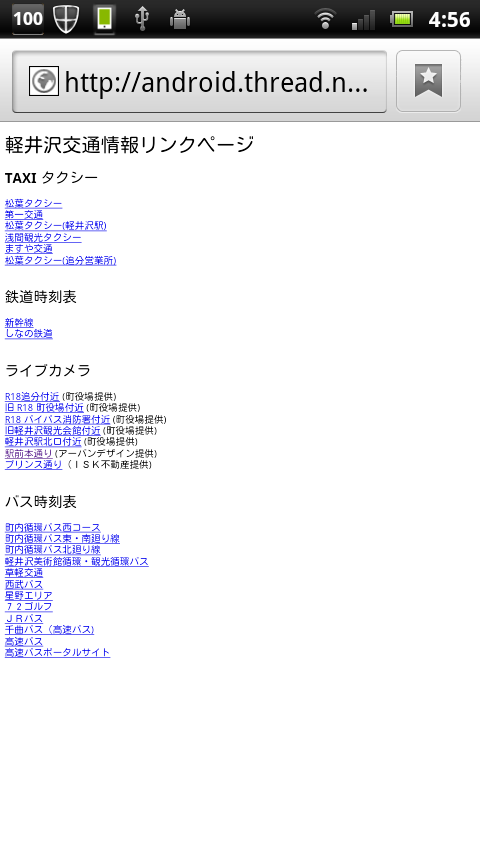
|
アプリをカスタマイズすることができます。
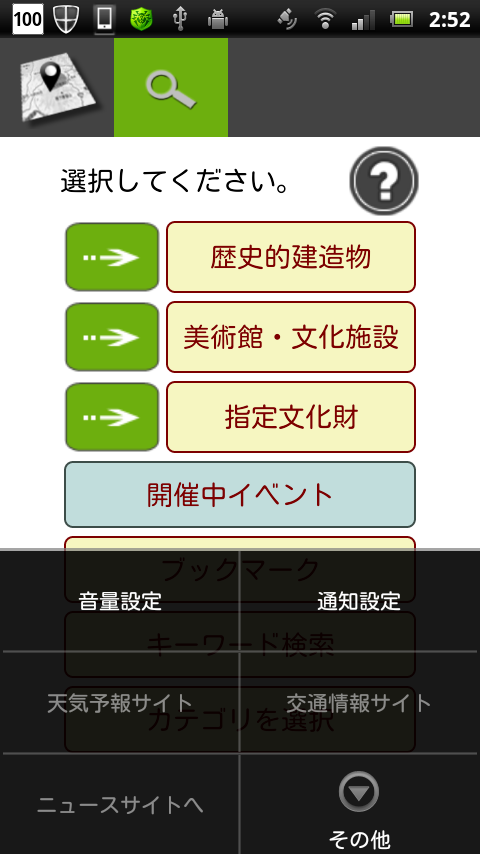
|
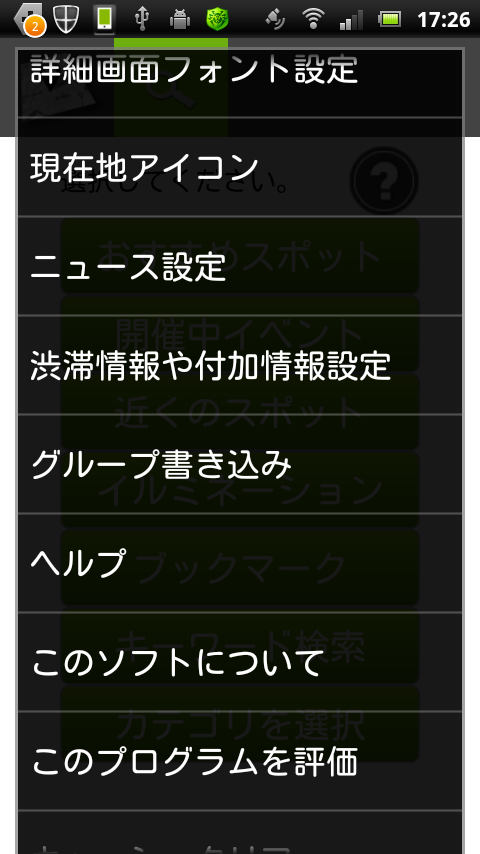
|
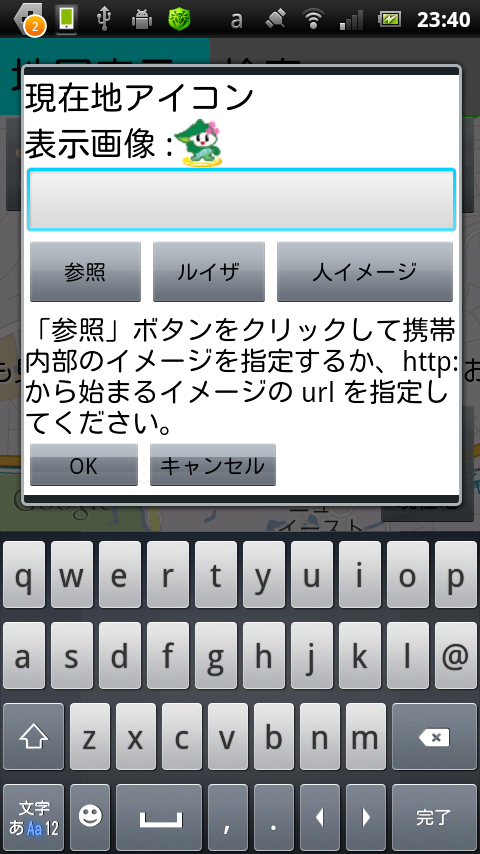
|
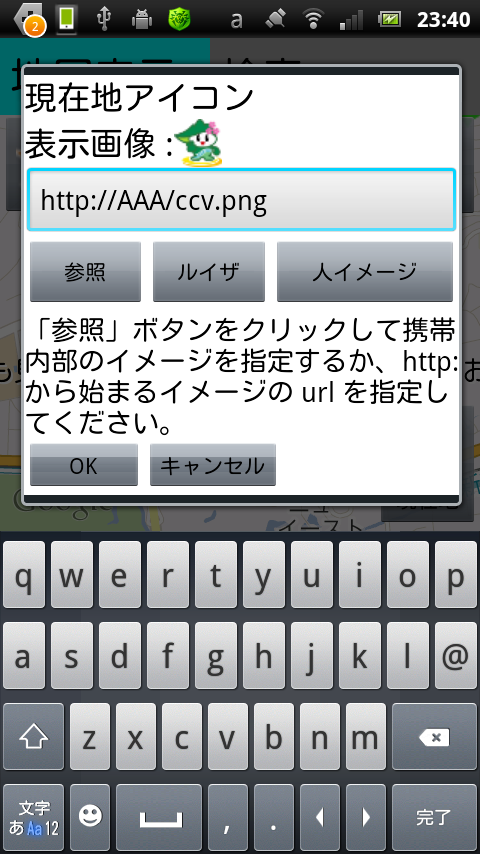
|
観光スポットに近づいた時、音声で通知するかどうかを設定します。
端末のメニューボタンをクリックする。
「通知設定」選択する。
お好みのモードを選択します。
注意:音量設定は端末ボリュームと同時に、メニューの音量設置を行なってください。
注意:マナーモードになっていると音声データが再生されません。
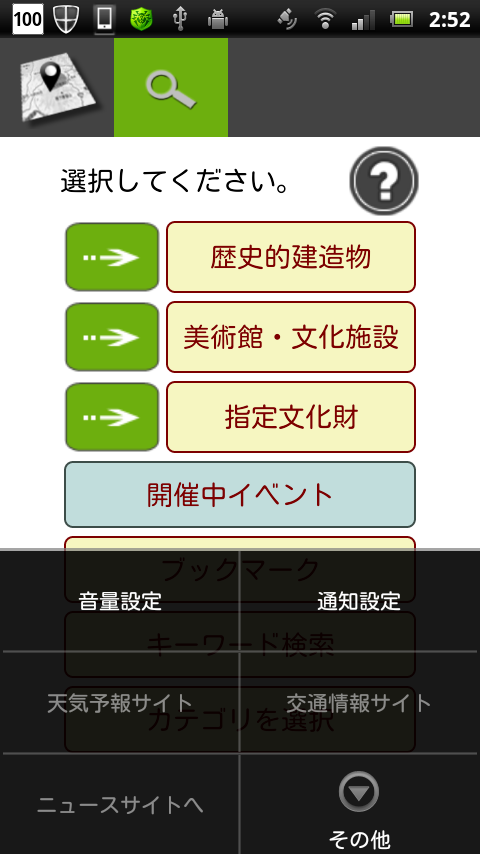
|
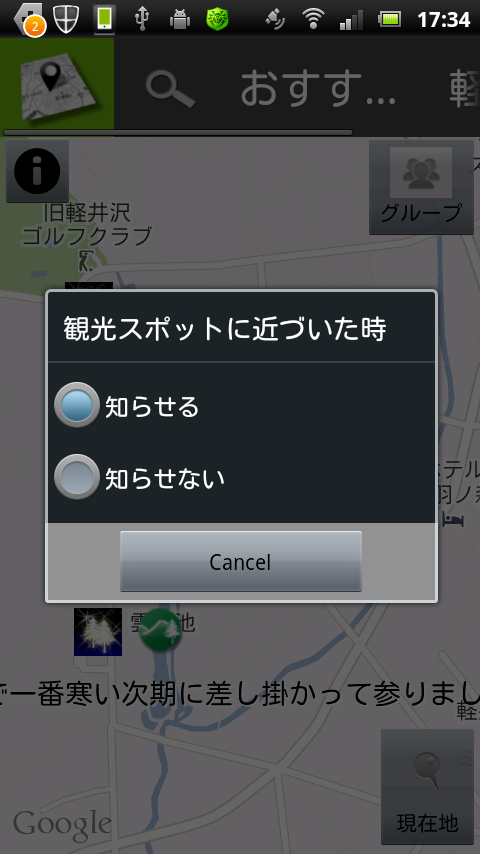
|
音声データの再生音量を設定します。
端末のメニューボタンをクリックする。
「音量設定」選択する。
お好みの音量を選択します。
注意:端末ボリュームも調整してください。
注意:マナーモードになっていると音声データが再生されません。
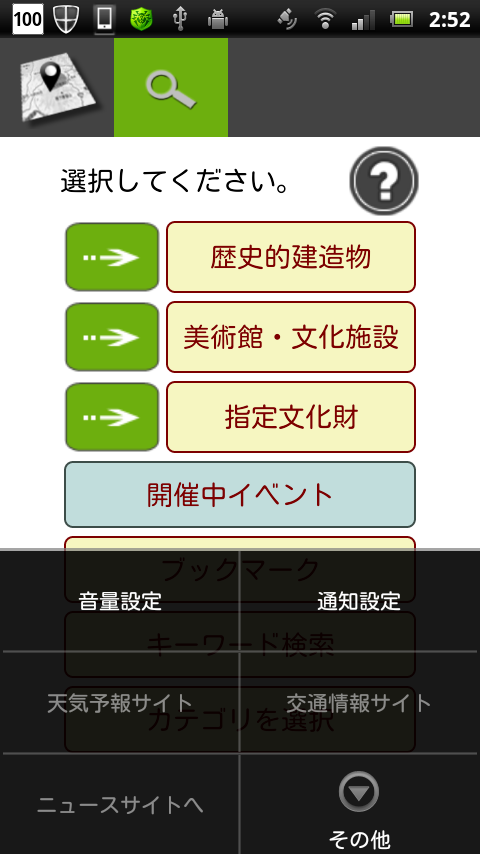
|
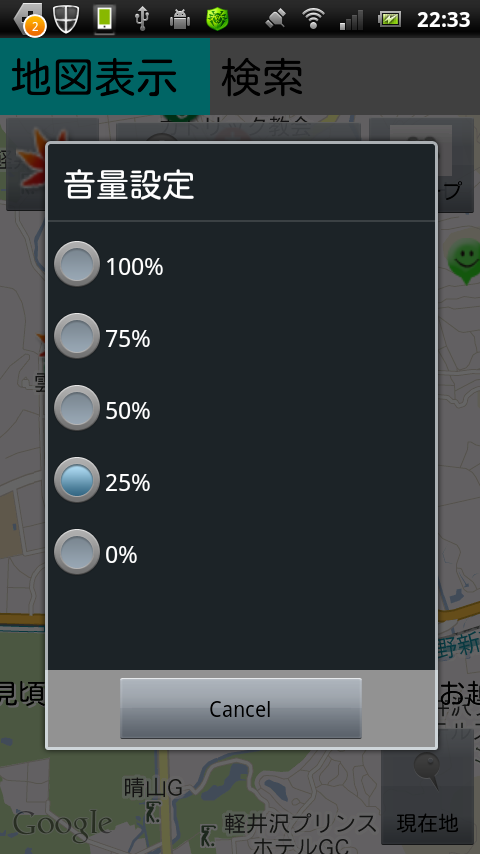
|
GPS 情報がとれていない可能性があります。
GPS 機能は有効になっていますか?
GPS 衛星からの電波の入る位置にいますか?
節電には十分注意して開発いたしましたが、それでもずっと起動し放しだと電池の減りは早いです。
ときどきスリープモードにして休ませてください。
どうしても、電池が少なくなってしまった場合は、カフェ等でお願いしても充電させていただけると思います。コーヒーを飲みながら、お店の人との会話のひとときも楽しいですよ。
その他の機能の通知設定/音量の設定を見てください。
アプリはバグが報告された場合は、速やかに対応し順次更新を行いますので自動更新をONに設定するか、時々更新チェックをお願いいたします。 アプリが異常終了した場合は、レポートを送付いただけると不具合修正に役立つ場合があります。ご協力をお願いいたします。
| 監修: | 中島松樹 軽井沢ナショナルトラスト |
| 写真協力: | 木下裕章 |
| 協力: | 軽井沢町 軽井沢町教育委員会 一般社団法人軽井沢観光協会 |
| 制作・発行: | 財団法人脇田美術館 |
| 助成: | 文化庁(文化遺産を活かした観光振興・地域活性化事業) |
| 発行日: | 2013年3月31日 |
| アプリ制作: | (有)スレッド |